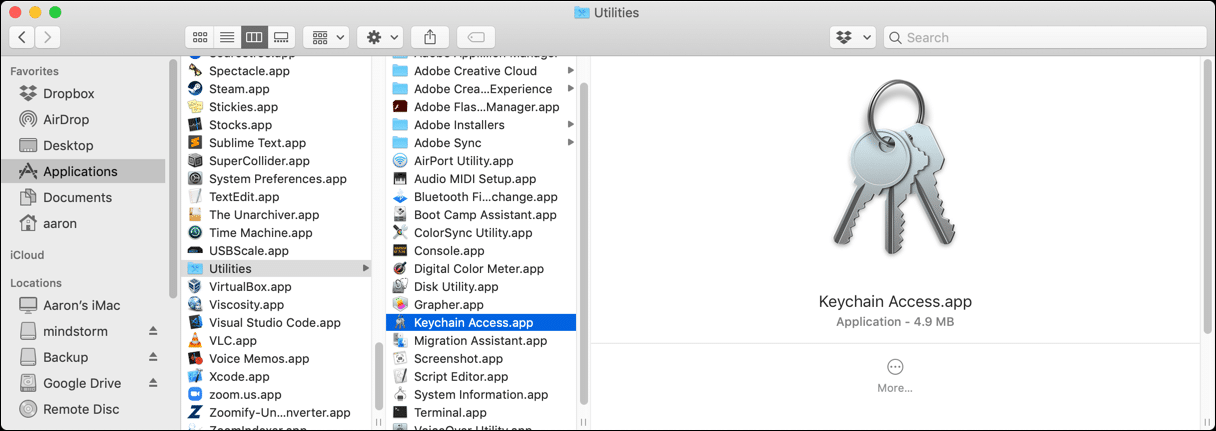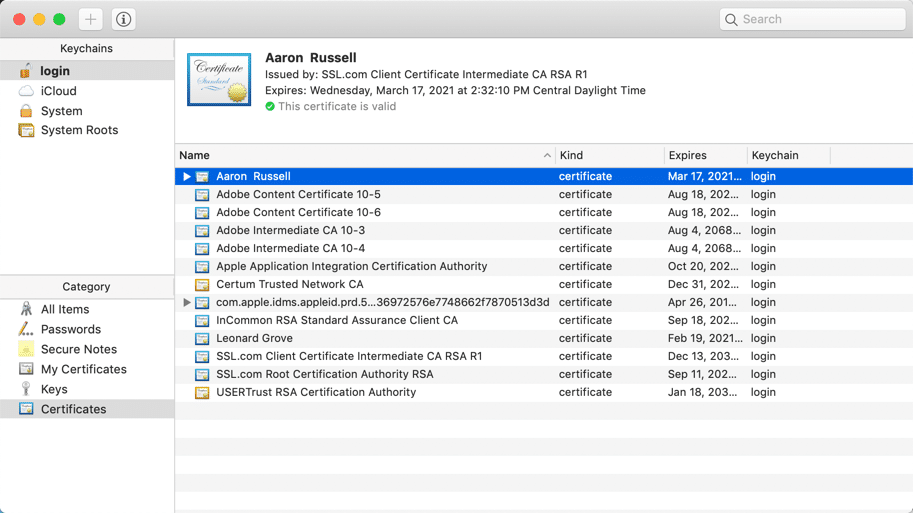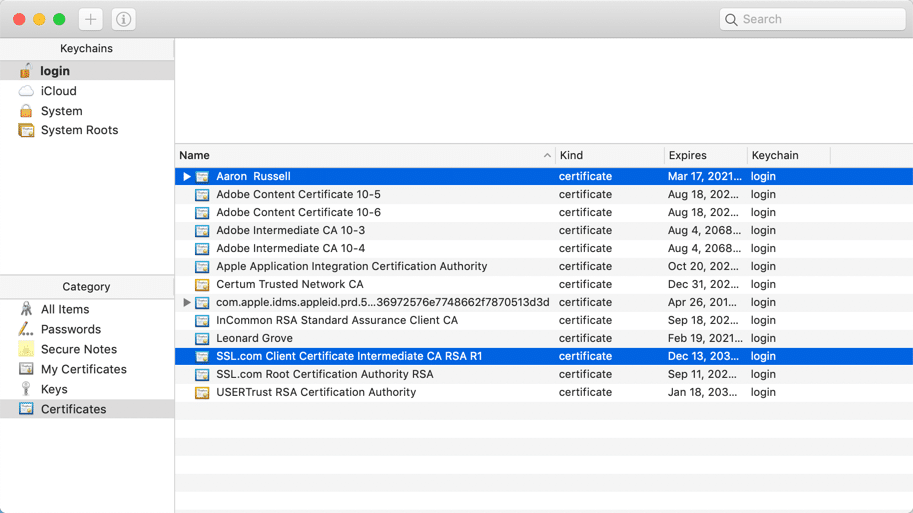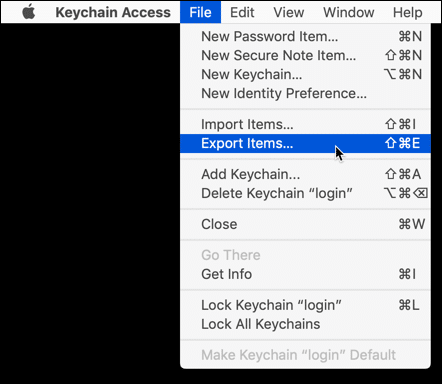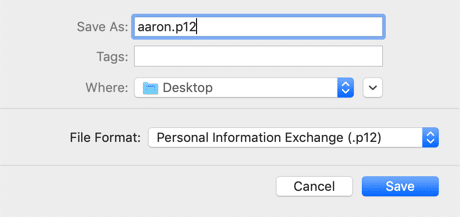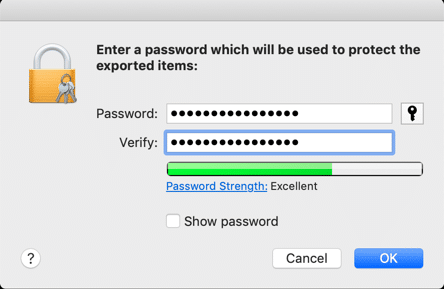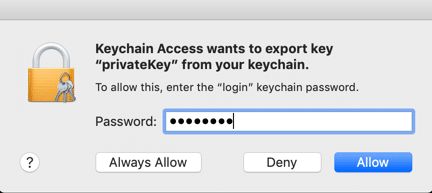ملحوظة: لا تنطبق هذه المقالة على شهادات توقيع رمز SSL.com وتوقيع المستندات. لا يمكن إنشاء هذه الأنواع من الشهادات كملفات .pfx ولا يمكن تصدير مفاتيحها الخاصة. لا يمكن إنشاء شهادات توقيع رمز SSL.com وتوقيع المستندات ومفاتيحها الخاصة وتخزينها إلا في بيئة التوقيع السحابية eSignerأو المعلم Yubikey الجهاز، أو المدعومة سحابة HSM.
يوضح هذا الكيفية كيفية تصدير ملف PKCS # 12 من وصول المفاتيح، مدير المفتاح وكلمة المرور المدمج في macOS.
PKCS # 12 (يشار إليه أيضًا باسم PFX) هو تنسيق ثنائي يمكن استخدامه لتخزين شهادة X.509 ومفتاحها الخاص وأي شهادات وسيطة في ملف واحد قابل للتشفير. عادة ما يتم العثور على ملفات PKCS # 12 بالامتدادات .pfx or .p12، ويتم استخدامها بشكل شائع لاستيراد وتصدير الشهادات والمفاتيح الخاصة على كل من أجهزة كمبيوتر Windows و Mac. تم اختبار هذه الإجراءات على macOS 10.14.3 Mojave ، ولكن يجب تطبيقها على أي إصدار حديث من macOS.
- ساعات العمل الوصول إلى سلسلة المفاتيح، يقع في / تطبيقات / المرافق /.
- استخدم القوائم الموجودة على الجانب الأيسر من النافذة لتحديد واختيار الشهادة والمفتاح الخاص الذي ترغب في تصديره. في هذه الحالة ، اخترنا SSL.com S/MIME وشهادة العميل مثبتة في تسجيل الدخول سلسلة مفاتيح. الاختيار الشهادات في أسفل اليسار يظهر الشهادات المثبتة في سلسلة المفاتيح. توجد شهادة العميل التي نرغب في تصديرها أعلى القائمة. عند تحديده ، يمكننا أن نرى من المعلومات الموجودة أعلى النافذة التي تم إصدارها من قبل
SSL.com Client Certificate Intermediate CA RSA R1، والذي تم تثبيته أيضًا.
ملحوظة: سلسلة مفاتيح تسجيل الدخول هي سلسلة المفاتيح الافتراضية الأولية لحساب مستخدم macOS الخاص بك ، ويتم إلغاء تأمينها كلما قمت بتسجيل الدخول إلى macOS. يمكنك إنشاء العديد من سلاسل المفاتيح الإضافية كما تشاء ، وكل منها بكلمة مرور خاصة بها. - حدد الشهادة المتوسطة أثناء الضغط باستمرار على أمر (؟) المفتاح ، بحيث يتم تحديد كلتا الشهادات.
- مع الشهادات المختارة ، اختار ملف >> تصدير العناصر ... من القائمة.
- اختار تبادل المعلومات الشخصية (.p12) من تنسيق الملف: القائمة المنسدلة. قم بتسمية ملفك باسم حفظ باسم: الميدان ، والتأكد من أنه ينتهي في
.p12ثم انتقل إلى المكان الذي تريد حفظ ملفك به أين: قائمة طعام. عند الانتهاء ، انقر فوق حفظ.
- سيُطلب منك الآن إنشاء كلمة مرور لحماية ملف PFX. تذكر كلمة المرور هذه! ستحتاج إليها عندما ترغب في استيراد الشهادات والمفتاح من ملف PFX. أدخل كلمة المرور وتحقق منها وانقر OK.
- بعد ذلك ، سيُطلب منك منح Keychain Access إذنًا لتصدير مفتاحك الخاص. أدخل كلمة المرور لسلسلة المفاتيح الخاصة بك وانقر فوق السماح. إذا كنت تقوم بالتصدير من سلسلة مفاتيح تسجيل الدخول ، فستكون كلمة المرور هي كلمة مرور تسجيل الدخول.
- سيتم حفظ ملف PKCS # 12 الجديد الخاص بك في الموقع الذي حددته (في هذه الحالة ، سطح مكتب الكمبيوتر).
شكرًا لاختيارك SSL.com! إذا كان لديك أي أسئلة ، يرجى الاتصال بنا عبر البريد الإلكتروني على Support@SSL.com، مكالمة 1-877-SSL-SECURE، أو انقر فقط على رابط الدردشة في الجزء السفلي الأيسر من هذه الصفحة. يمكنك أيضًا العثور على إجابات للعديد من أسئلة الدعم الشائعة في موقعنا قاعدة المعرفة.